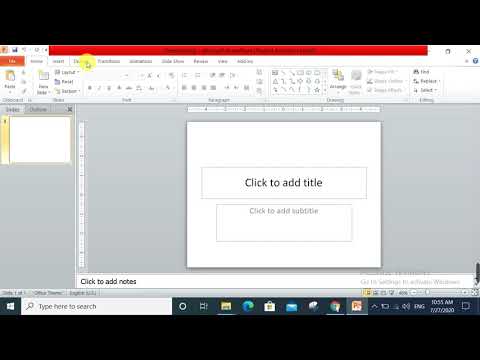هل سبق لك أن قدمت عرض PowerPoint تقديميًا رائعًا مع موسيقى و / أو مقاطع فيديو فيه ، والتي لن يتم تشغيلها على كمبيوتر آخر عند إرسالها بالبريد الإلكتروني؟ إذا اتبعت هذه الخطوات السهلة للتأكد من تضمين جميع الملفات المطلوبة وستكون متاحة على الكمبيوتر المحلي ، فستحصل على عرض تقديمي رائع.
خطوات

الخطوة 1. افتح PowerPoint بالنقر فوق ابدأ => تطبيقات (أو كافة البرامج) => Microsoft Office => Microsoft PowerPoint

الخطوة الثانية. أنشئ عرض PowerPoint التقديمي الأساسي
انقر هنا إذا كنت غير متأكد من كيفية القيام بذلك.

الخطوة الثالثة. انقر فوق إدراج => أفلام وأصوات => فيلم من ملف (أو صوت من ملف) لإضافة ملف فيديو أو صوت إلى العرض التقديمي

الخطوة 4. حدد موقع الملف الذي تريد إضافته
تذكر مكان هذا الملف (مسار الملف) ؛ ستحتاجه لاحقا

الخطوة 5. حدد تنسيق mp3 أو wav من المربع المنسدل "أنواع الملفات"

الخطوة 6. حدد إما "تلقائيًا" أو "عند النقر" عند ظهور المطالبة التالية:
"كيف تريد أن يبدأ الصوت في عرض الشرائح؟"

الخطوة 7. قم بتشغيل عرض الشرائح للتأكد من تشغيل الملفات عندما تريدها
لديك العديد من الخيارات مع ملفات الفيديو. لاستخدام بعض هذه الخيارات ، انقر بزر الماوس الأيمن على أيقونة الصوت ثم انقر فوق "رسوم متحركة مخصصة". يمكنك استخدام قائمة التعليمات للحصول على أوصاف لجميع الخيارات.

الخطوة 8. احفظ عرضك التقديمي بالنقر فوق ملف => حفظ باسم => ، ثم حدد المكان الذي تريد حفظ الملف فيه => اسم الملف => انقر فوق حفظ

الخطوة 9. افتح بريدك الإلكتروني وحدد خيار كتابة خطاب

الخطوة 10. اكتب أساسيات أي بريد إلكتروني (إلى:
، الموضوع: ، وأي محتوى آخر ترغب في إضافته.)

الخطوة 11. أرفق ملف عرض PowerPoint التقديمي

الخطوة 12. قم بإرفاق أي ملفات موسيقى أو فيديو استخدمتها
هذه هي الخطوة الرئيسية التي ينسى كثير من الناس. إذا لم تقم بإرفاق هذه الملفات ، فلن يتم تشغيلها في عرضك التقديمي. يمكنك تحديد موقعهم في نفس مسار الملف حيث وجدتهم من قبل.

الخطوة 13. تحقق من عرضك التقديمي على جهاز كمبيوتر آخر
تحقق دائمًا من جهاز كمبيوتر آخر للتأكد من تشغيل العرض التقديمي بالطريقة التي تريدها. لا تنتظر حتى توشك على بدء عرضك التقديمي ، لأنه بعد ذلك سيكون قد فات الأوان.